- Datenwiederherstellung
- Datenwiederherstellung für PC
- Datenwiederherstellung für Android
- Datenwiederherstellung für iPhone/iPad
- Für Android entsperren
- Für iPhone/iPad entsperren
- Android-Systemreparatur
- iPhone/iPad-Systemreparatur
Aktualisiert von Soha am 23. September 2023, 21:10 Uhr
„Ich habe wichtige WhatsApp-Nachrichten gelöscht. Gibt es eine Möglichkeit, sie schnell wiederherzustellen?“
Wenn WhatsApp-Nachrichten gelöscht werden, werden sie tatsächlich nicht dauerhaft von Ihrem iPhone gelöscht. Diese gelöschten WhatsApp-Nachrichten sind weiterhin auf Ihrem iPhone oder in Daten gespeichert, die vor dem Löschen gesichert wurden. Es gibt eine Reihe von Möglichkeiten, wie die Branche Ihnen dabei helfen kann, gelöschte WhatsApp-Nachrichten von Ihrem iPhone wiederherzustellen. Im Folgenden beschreiben wir die 5 besten Möglichkeiten, gelöschte WhatsApp-Nachrichten wiederherzustellen. Sie können je nach Situation verschiedene Methoden wählen, um gelöschte WhatsApp-Nachrichten auf Ihrem iPhone wiederherzustellen. Sehen wir uns an, wie Sie gelöschte WhatsApp-Nachrichten von Ihrem iPhone wiederherstellen.
Produktempfehlung: iOS Data Recovery
Kostenlose Testversion für Win Kostenlose Testversion für Mac
Wenn Sie eine Nachricht über WhatsApp senden, sei es ein Bild, ein Video, ein Dokument oder eine Stimme, können Sie tatsächlich den Chatverlauf Ihrer Freunde verwenden, um diese gelöschten Nachrichten wiederherzustellen. Das bedeutet, dass Sie einen WhatsApp-Kontakt direkt kontaktieren und ihn bitten können, einen WhatsApp-Chat zu exportieren und an Sie zu senden, oder einen Screenshot einer WhatsApp-Nachricht machen und Ihnen ein Bild senden können. Allerdings wissen wir alle, dass diese Methode umständlich sein kann, schließlich wird sie andere beunruhigen. Daher ist es nicht der Benutzer, der andere Methoden zur Wiederherstellung von WhatsApp-Nachrichten wählt, beispielsweise eine professionelle Datenwiederherstellungssoftware oder Sicherungsdateien.
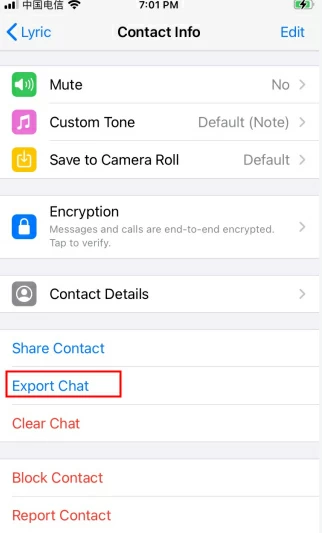
Wie wir alle wissen, kann ein iCloud-Konto auf Ihrem iPhone alle Daten auf Ihrem iPhone sichern, einschließlich WhatsApp-Nachrichten. Wenn Sie also versehentlich WhatsApp-Nachrichten löschen, können Sie gelöschte WhatsApp-Nachrichten aus Ihrem iCloud-Backup wiederherstellen. Die detaillierten Vorgänge sind wie folgt.
Schritt 1 Starten Sie das iPhone, gehen Sie zu „Einstellungen“ > „Chat“ > „Chat-Backup“ und prüfen Sie, ob die automatische Sicherung aktiviert ist.
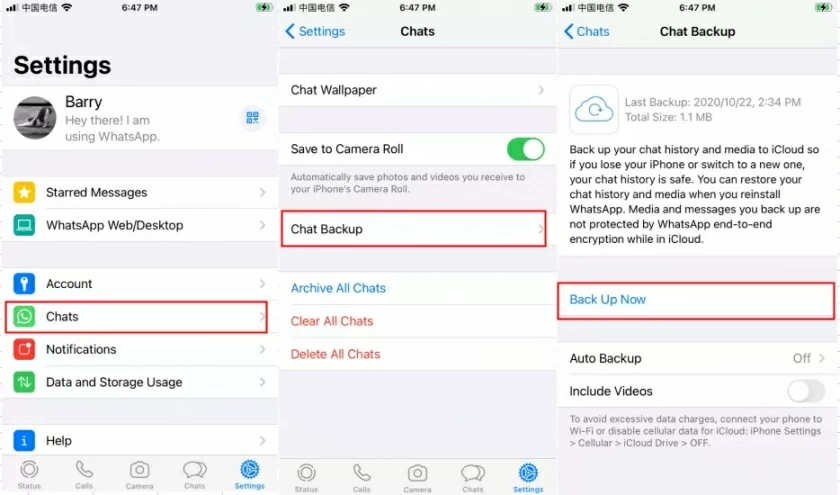
Schritt 2: Wenn die Sicherung gestartet wurde, deinstallieren Sie bitte die WhatsApp-Anwendung und stellen Sie sicher, dass Sie Ihre ursprüngliche Anmeldetelefonnummer überprüfen, wenn Sie das Programm neu installieren.
Schritt 3: Klicken Sie auf „Chat-Aufzeichnung wiederherstellen“. Nachdem der Wiederherstellungsprozess abgeschlossen ist, können Sie die gelöschten WhatsApp-Nachrichten wiederherstellen.
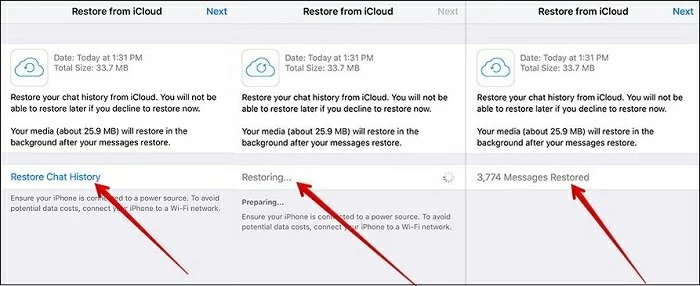
Die Voraussetzung dieser Methode ist, dass Sie WhatsApp-Nachrichten bereits in iCloud gesichert oder die automatische Sicherung aktiviert haben, bevor Sie WhatsApp-Nachrichten löschen, und dass Sie sich dann bei der Neuinstallation von WhatsApp mit der Apple-ID anmelden und auf iCloud zugreifen dürfen.
Darüber hinaus können iPhone-Benutzer gelöschte WhatsApp-Nachrichten aus ihrem gesamten iCloud-Backup wiederherstellen. Die Idee besteht darin, das gesamte iCloud-Backup wiederherzustellen und dann daraus die benötigten WhatsApp-Nachrichten zu finden. Stellen Sie daher sicher, dass Ihr iPhone über genügend Speicherplatz zum Speichern von iCloud-Sicherungsdateien verfügt. Die detaillierten Schritte sind wie folgt.
Schritt 1: Starten Sie das iPhone und gehen Sie zu „Einstellungen“ > „Allgemein“ > „Zurücksetzen“ > „Alle Inhalte und Einstellungen löschen“.
Schritt 2 Klicken Sie auf „Jetzt löschen“ und geben Sie zur Bestätigung das Passwort ein.
Schritt 3 Gehen Sie zu „Einstellungen“ > „Aus iCloud-Backup wiederherstellen“ und melden Sie sich dann bei Ihrer iCloud an.
Schritt 4 Wählen Sie die Sicherungsdatei mit der wiederherzustellenden gelöschten WhatsApp-Nachricht aus und suchen Sie nach Abschluss der Wiederherstellung die gewünschte WhatsApp-Nachricht.
Diese Methode löscht alle Inhalte und Einstellungen auf dem iPhone. Dies bedeutet, dass die aktuellen Daten auf dem iPhone möglicherweise überschrieben werden. Und Sie müssen sicherstellen, dass WhatsApp-Nachrichten in iCloud gesichert wurden.
Ähnlich wie bei iCloud-Backups können Sie gelöschte WhatsApp-Nachrichten auch aus iTunes-Backups wiederherstellen. Bei dieser Methode wird davon ausgegangen, dass Sie gelöschte WhatsApp-Nachrichten in iTunes gesichert haben. Befolgen Sie die folgenden Schritte, um gelöschte WhatsApp-Nachrichten aus iTunes-Backups auf Ihrem iPhone wiederherzustellen.
Schritt 1 Öffnen Sie den Finder auf Ihrem Mac oder iTunes auf Ihrem PC.
Schritt 2 Verbinden Sie das iPhone über ein USB-Kabel mit Ihrem Computer und wählen Sie „Diesem Computer vertrauen“.
Schritt 3 Wählen Sie Ihr iPhone aus, wenn es im Popup-Fenster erscheint.
Schritt 4 Wählen Sie „Backup wiederherstellen“. Wählen Sie die relevanteste Sicherungsdatei aus und klicken Sie auf „Wiederherstellen“.
Diese Methode erfordert die Wiederherstellung der gesamten Sicherungsdatei und es gibt keine Möglichkeit, gelöschte WhatsApp-Nachrichten in der Vorschau anzuzeigen oder selektiv auszuwählen. Das Wichtigste ist natürlich, dass Sie vor dem Löschen von WhatsApp-Nachrichten ein iTunes-Backup erstellt haben.
Machen Sie sich keine Sorgen, wenn Sie nicht sicher sind, ob Sie Ihr Gerät in iTunes oder iCloud gesichert haben. Denn es gibt in der Branche einige professionelle Datenwiederherstellungssoftware von Drittanbietern, die Ihnen dabei helfen können, gelöschte WhatsApp-Chats ohne Backup wiederherzustellen. Zum Beispiel iPhone Data Recovery, ein leistungsstarkes Wiederherstellungstool, das problemlos alle Arten von Daten auf Ihrem iPhone wiederherstellt, einschließlich gelöschter WhatsApp-Nachrichten, ohne dass ein Backup erforderlich ist. Darüber hinaus unterstützt die Datenwiederherstellungssoftware auch die Anzeige gelöschter WhatsApp-Nachrichten auf dem iPhone im Vorschaumodus.
Diese Datenwiederherstellungssoftware ist ein beliebtes Datenwiederherstellungstool. Mit mehr als 2 Millionen Benutzern in mehr als 200 Ländern auf der ganzen Welt ist sie für viele Benutzer die erste Wahl für die Datenwiederherstellung.
Kostenlose Testversion für Win Kostenlose Testversion für Mac
Unterstützt die Wiederherstellung verschiedener Datentypen wie Textnachrichten, Audionachrichten, Fotos und Videos in WhatsApp-Chats.
Unterstützen Sie die Vorschau von WhatsApp-Nachrichten vor der Wiederherstellung, sodass Sie gezielt die benötigten Nachrichten wiederherstellen können.
Ermöglichen Sie Benutzern, WhatsApp von einem iPhone abzurufen oder zu sichern, ohne die aktuellen Daten auf dem iPhone zu überschreiben.
Benutzeroptimiertes Design, einfach zu bedienen.
Es ist technologisch fortschrittlich und weist eine hohe Erfolgsquote beim Abrufen oder Wiederherstellen gelöschter WhatsApp-Nachrichten auf.
Schritt 1 Laden Sie iPhone Data Recovery herunter und installieren Sie es auf Ihrem Computer. Verbinden Sie dann Ihr iPhone über ein USB-Kabel mit Ihrem Computer und wählen Sie „Vom Gerätespeicher wiederherstellen“.
Kostenlose Testversion für Win Kostenlose Testversion für Mac

Schritt 2 Nachdem die Software Ihr Gerät erkannt hat, wählen Sie WhatsApp aus und klicken Sie auf „Scannen“, um fortzufahren.
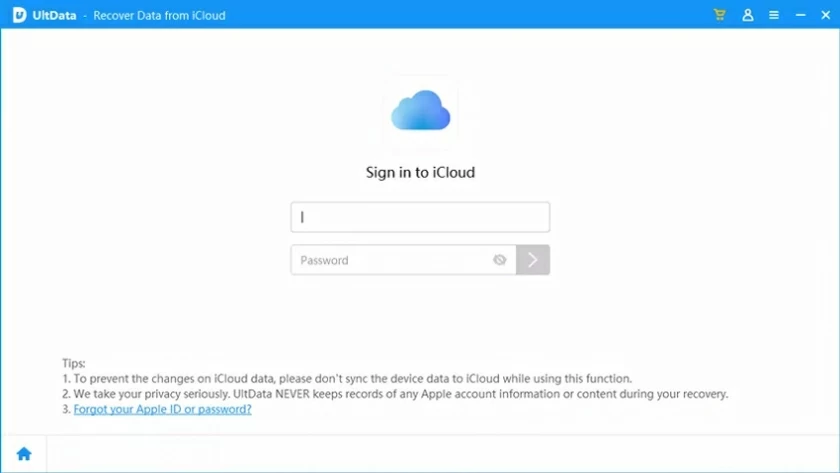
Schritt 3 Vorschau und Wiederherstellung gelöschter WhatsApp-Nachrichten. Nachdem der Scan abgeschlossen ist, sehen Sie sich eine Vorschau der wiederherstellbaren Daten an und finden Sie die spezifische WhatsApp-Nachricht, die Sie benötigen. Wählen Sie dann „Nachrichten“ und klicken Sie auf „Auf Gerät wiederherstellen“ oder „Auf Computer wiederherstellen“, um gelöschte WhatsApp-Nachrichten wiederherzustellen.

Sobald Sie feststellen, dass WhatsApp-Nachrichten gelöscht wurden, verwenden Sie Ihr iPhone bitte nicht mehr, andernfalls werden gelöschte WhatsApp-Nachrichten nach dem Überschreiben nicht wiederhergestellt.

Alles in allem unterstützt iPhone Data Recovery sowohl die Wiederherstellung gelöschter WhatsApp-Nachrichten direkt vom iPhone als auch die selektive Wiederherstellung von WhatsApp-Chats aus iTunes-Backups.
Wenn Sie gelöschte WhatsApp-Nachrichten aus einem iTunes- oder iCloud-Backup wiederherstellen, hängt davon ab, von wo aus Sie die Wiederherstellung durchführen, der Zeitpunkt, zu dem die WhatsApp-Nachrichten zuletzt gesichert wurden. Das könnte Monate oder Jahre her sein. Allerdings ist diese Methode nicht sehr effektiv. Um die Wiederherstellungsrate zu verbessern, empfehlen wir die Verwendung von iPhone Data Recovery, mit dem Benutzer gelöschte WhatsApp-Nachrichten anzeigen und gezielt wiederherstellen können.
Auf dem iPhone gelöschte Daten werden nicht sofort gelöscht. Sie bleiben unsichtbar und werden vorübergehend in einem „nicht zugewiesenen“ Speicherplatz gespeichert. Generell gilt, dass gelöschte WhatsApp-Nachrichten 30 Tage lang gespeichert werden. Sie können es ganz einfach aus dem Ordner „Zuletzt gelöscht“ abrufen. Nach 30 Tagen werden sie vom System automatisch gelöscht. Wenn die auf dem iPhone gelöschten WhatsApp-Nachrichten glücklicherweise nicht durch neue Daten überschrieben wurden, können Sie zur Wiederherstellung versuchen, Tools von Drittanbietern wie iPhone Data Recovery zu verwenden.
Machen Sie sich keine Sorgen, auch wenn Sie das Telefon wechseln, geht Ihr WhatsApp-Chatverlauf nicht verloren. Da diese Daten in einem iCloud-Backup gespeichert sind, können Sie sie einfach auf Ihr neues Telefon übertragen. Öffnen Sie dazu WhatsApp und gehen Sie zur Option Einstellungen > Chat > Chat-Backup. Klicken Sie dann auf die Schaltfläche „Sichern“, um WhatsApp-Chats auf Ihrem neuen Telefon wiederherzustellen.
Im Informationszeitalter werden ständig alle Arten elektronischer Daten produziert. Wenn Sie feststellen, dass WhatsApp-Nachrichten verschwunden oder gelöscht wurden, gibt es viele Möglichkeiten, Ihnen bei der Wiederherstellung zu helfen. Ob es einfach ist, gelöschte WhatsApp-Nachrichten direkt vom iPhone oder iCloud/iTunes-Backups wiederherzustellen oder das professionelle WhatsApp-Wiederherstellungstool – iPhone Data Recovery – zu verwenden, Sie können je nach Ihrer Situation wählen.